本文為英文版的機器翻譯版本,如內容有任何歧義或不一致之處,概以英文版為準。
在 Java 應用程序中轉換SQL代碼 AWS Schema Conversion Tool
對於 Oracle 到 Postgre 的轉SQL換,您可以使用 AWS Schema Conversion Tool 來轉換嵌入到 Java 應用程式中的程式SQL碼。此特定 Java 應用程序轉換器了解應用程序邏輯。它會收集位於不同應用程式物件中的陳述式,例如函數、參數、區域變數等。
由於這種深入的分析,與通用轉換器相比,Java 應用程序SQL代碼轉換器提供了更好的轉換結果。
如果您的 Java 應用程序使用 MyBatis 框架與數據庫進行交互,那麼您可以使用 AWS SCT 將嵌入到 MyBatis XML文件和註釋中的SQL語句轉換。若要瞭解這些SQL陳述式的邏輯,請 AWS SCT 使用 MyBatis組態檔案。 AWS SCT 可以在應用程式資料夾中自動探索此檔案,或者您也可以手動輸入此檔案的路徑。
在中建立 Java 應用程式轉換專案 AWS SCT
您只能為將 Oracle 資料庫結構描述轉換為 Postgre SQL 資料庫結構描述而建立 Java 應用程式轉換專案。請務必在專案中新增對應規則,其中包含來源 Oracle 結構描述和目標 Postgre SQL 資料庫。如需詳細資訊,請參閱對映中的資料類型 AWS Schema Conversion Tool。
您可以在單一專案中新增多個應用程式轉換 AWS SCT 專案。請使用下列程序來建立 Java 應用程式轉換專案。
若要建立 Java 應用程式轉換專案
-
建立資料庫轉換專案,並加入來源 Oracle 資料庫。如需詳細資訊,請參閱 在中啟動和管理專案 AWS SCT 和 將伺服器新增至專案 AWS SCT。
-
新增包含來源 Oracle 資料庫和目標 Postgre SQL 資料庫的對應規則。您可以在對應規則中新增目標 Postgre SQL 資料庫或使用虛擬 Postgre SQL 目標資料庫平台。如需詳細資訊,請參閱 對映中的資料類型 AWS Schema Conversion Tool 和 對應至中的虛擬目標 AWS Schema Conversion Tool。
-
在「檢視」功能表上,選擇「主視圖」。
-
在應用程式功能表上,選擇新增 Java 應用程式。
這時系統顯示「創建 Java 應用程序轉換項目」對話框。
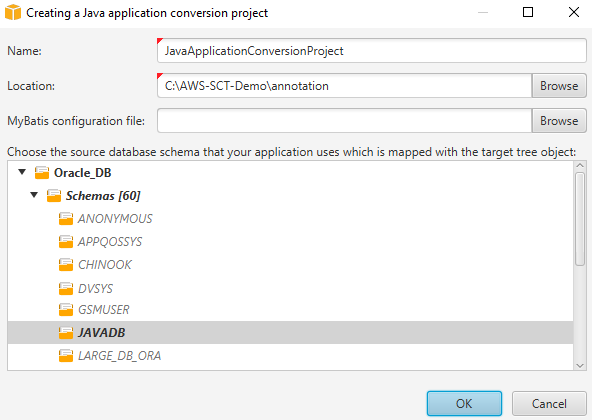
-
在名稱中,輸入 Java 應用程式轉換專案的名稱。由於每個資料庫結構描述轉換專案都可以有一或多個子應用程式轉換專案,因此請選擇加入多個專案時合理的名稱。
-
在「位置」中,輸入應用程式原始碼的位置。
-
(選擇性) 對於MyBatis 組態檔案,請輸入 MyBatis 組態檔案的路徑。 AWS SCT 掃描您的應用程序文件夾以自動發現此文件。如果此檔案不在您的應用程式資料夾中,或者您使用多個設定檔,請手動輸入路徑。
-
在來源樹狀結構中,選擇應用程式使用的結構描述。請確定此綱要是對應規則的一部分。 AWS SCT 以粗體亮顯屬於對映規則一部分的資料架構。
-
選擇 「確定」 以建立 Java 應用程式轉換專案。
-
在左側面板的 [應用程式] 節點中尋找您的 Java 應用程式轉換專案。
轉換您的 Java 應用程式程式SQL碼 AWS SCT
將 Java 應用程序添加到 AWS SCT 項目後,將此應用程序的SQL代碼轉換為與目標數據庫平台兼容的格式。使用下列程序來分析及轉換內嵌在 Java 應用程式中的程式SQL碼 AWS Schema Conversion Tool。
若要轉換程SQL式碼
-
展開左側面板中「應用程式」下的 Java 節點。
-
選擇要轉換的應用程式,然後開啟內容 (按一下滑鼠右鍵) 功能表。
-
選擇「轉換」。 AWS SCT 會分析您的原始程式碼檔案、決定應用程式邏輯,並將程式碼中繼資料載入專案。此程式碼中繼資料包括 Java 類別、物件、方法、全域變數、介面等。
在目標資料庫面板中, AWS SCT 建立與來源應用程式專案類似的資料夾結構。在這裡您可以查看轉換後的應用程序代碼。
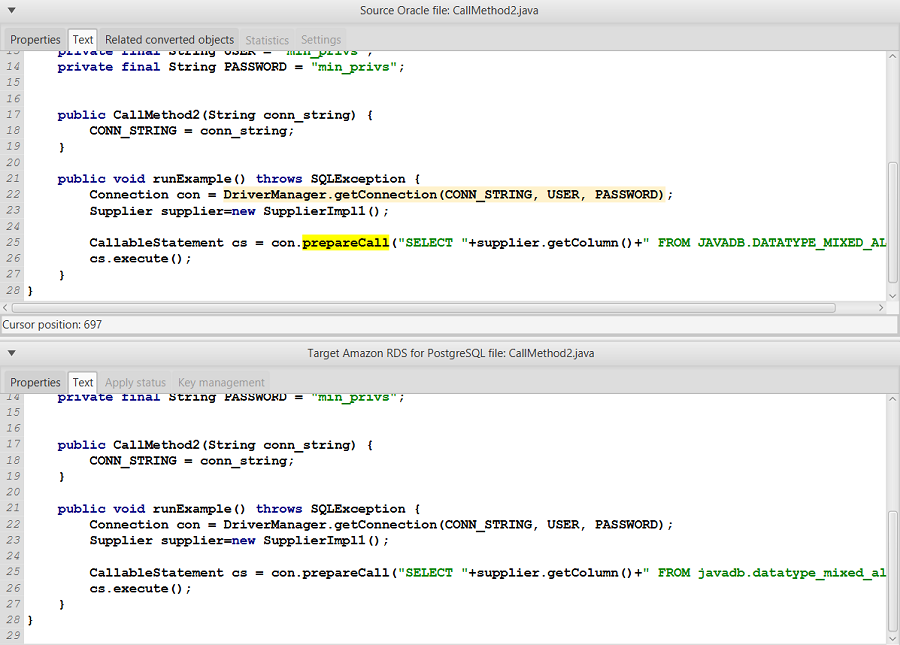
-
保存轉換後的應用程序代碼。如需詳細資訊,請參閱儲存轉換後的應用程式碼。
您的 Java 應用程式可能包含與不同來源資料庫互動的程式SQL碼。您可以移轉至 Postgre SQL 數個這些來源資料庫。在此情況下,請確定您不會轉換與從移轉範圍排除的資料庫互動的SQL程式碼。您可以從轉換範圍中排除 Java 應用程式的來源檔案。若要這麼做,請清除您要從轉換範圍中排除的檔案名稱的核取方塊。
變更轉換範圍之後, AWS SCT 仍會分析 Java 應用程式的所有原始檔案的程式SQL碼。然後, AWS SCT 將您從轉換範圍中排除的所有來源檔案複製到目標資料夾。此作業可讓您在儲存轉換後的應用程式檔案之後建置應用程式。
保存轉換後的應用程序代碼 AWS SCT
請使用下列程序來儲存轉換後的應用程式程式碼。
儲存轉換後的應用程式程式碼
-
展開目標資料庫面板中「應用程式」下的 Java 節點。
-
選擇轉換後的應用程式,然後選擇儲存。
-
輸入要儲存轉換後應用程式程式碼的資料夾路徑,然後選擇 [選取資料夾]。
如果您的來源 Java 應用程式使用 MyBatis 架構,請確定您已更新組態檔案以搭配新的資料庫使用。
管理 Java 應用程式轉換專案 AWS SCT
您可以新增多個 Java 應用程式轉換專案、更新 AWS SCT 專案中的應用程式程式碼,或從專案中移除 Java 轉換 AWS SCT 專案。
若要新增其他 Java 應用程式轉換專案
-
展開左側面板中的 [應用程式] 節點。
-
選擇 Java 節點,然後開啟內容 (按一下滑鼠右鍵) 功能表。
-
選擇 New application (新增應用程式)。
-
輸入建立新 Java 應用程式轉換專案所需的資訊。如需詳細資訊,請參閱建立 Java 應用程式轉換專案。
在原始應用程式程式碼中進行變更後,請將其上傳到 AWS SCT 專案中。
上傳更新的應用程式程式碼
-
展開左側面板中「應用程式」下的 Java 節點。
-
選擇要更新的應用程式,然後開啟內容 (按一下滑鼠右鍵) 功能表。
-
選擇重新整理,然後選擇是。
AWS SCT 從來源檔案上傳您的應用程式程式碼,並移除轉換結果。若要保留您在中所做的程式碼變更 AWS SCT 和轉換結果,請建立新的 Java 轉換專案。
如果您的來源 Java 應用程式使用 MyBatis 架構,請 AWS SCT 使用 MyBatis 組態檔來剖析程式SQL碼。變更此檔案後,請將其上傳到 AWS SCT 專案中。
編輯 MyBatis 組態檔案路徑的步驟
-
展開左側面板中「應用程式」下的 Java 節點。
-
選擇您的應用程式,然後選擇 [設定]。
-
選擇 [瀏覽],然後選擇 MyBatis組態檔案。
-
選擇套用。
-
在左側面板中,選擇您的應用程式,開啟內容 (按一下滑鼠右鍵) 選單,然後選擇「重新整理」。
若要移除 Java 應用程式轉換專案
-
展開左側面板中「應用程式」下的 Java 節點。
-
選擇要移除的應用程式,然後開啟內容 (按一下滑鼠右鍵) 功能表。
-
選擇刪除,然後選擇確定。
在中建立 Java 應用程式轉換評估報告 AWS SCT
Java 應用程式轉換評估報告提供有關將 Java 應用程式中嵌入的程式SQL碼轉換為與目標資料庫相容的格式的相關資訊。評估報告提供所有SQL執行點和所有原始程式碼檔案的轉換詳細資訊。評估報告也包含無法轉換之SQL程式碼 AWS SCT 的動作項目。
請使用下列程序來建立 Java 應用程式轉換評估報告。
若要建立 Java 應用程式轉換評估報告
-
展開左側面板中「應用程式」下的 Java 節點。
-
選擇要轉換的應用程式,然後開啟內容 (按一下滑鼠右鍵) 功能表。
-
選擇「轉換」。
-
在 [檢視] 功能表上,選擇 [評估報告檢視]。
-
檢閱 Summary (摘要) 索引標籤。
「摘要」標籤如下所示,顯示來自 Java 應用程式評估報告的執行摘要資訊。它顯示了所有SQL執行點和所有源代碼文件的轉換結果。
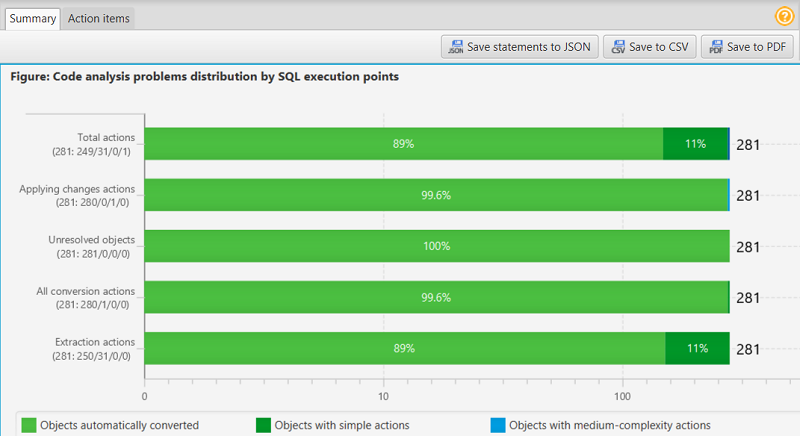
-
選擇 [儲存陳述式],將 Java 應用程式中擷取的程式SQL碼儲存為JSON檔案。JSON
-
(選擇性) 將報表的本機複本儲存為PDF檔案或逗號分隔值 (CSV) 檔案:
-
選擇右上角PDF的 [儲存至],將報告儲存為PDF檔案。
此PDF檔案包含執行摘要、行動項目和應用程式轉換的建議。
-
選擇右上角CSV的 [儲存至],將報告儲存為CSV檔案。
此CSV檔案包含行動項目、建議的動作,以及轉換SQL程式碼所需手動工作的估計複雜性。
-